CPUのコア数とは?
CPUのコア数とは、CPUに内蔵されているプロセッサの数をあらわしています。
従来のCPUは、ひとつのプロセッサで処理をしていたため、プログラムを順番に処理していました。しかし、現在のCPUでは、複数のコアが内蔵されているため、順番ではなく同時に処理できるようになり、処理速度が向上しています。
一般的にCPUのコア数が多いほど、パソコンが同時に複数のプログラムを動かす際に複数のコアで作業できるため、処理速度があがる傾向にあります。
また、高性能なCPUはコア数が多い傾向にあり、16コアや12コアを搭載していることも増えてきています。
CPUについては、以下で詳しく解説しているので、併せてご覧ください。
「CPUの役割とは?性能を決める要素や最適なパソコンを選ぶコツを徹底解説」
クロック周波数とは?
クロック周波数とは、CPUが指示されたことを処理できるスピードのことです。
クロック周波数の単位はHzであらわしており、数値が高いほど同じ時間内に多くの処理ができるため、処理能力が向上します。
たとえば、クロック周波数が3.0GHzのCPUであれば、1秒間に約30億回の処理が可能です。これが4.0GHzになれば、約40億回と処理速度があがり、作業のスピードも向上します。
スレッド数とは?
スレッド数とは、同時に処理できるプログラムの最大数をあらわしています。
スレッドには、シングルスレッドとマルチスレッドの2種類があり、それぞれ特徴が異なります。
- シングルスレッド:ひとつのプログラムをひとつのスレッドで行い、並行での処理はしない
- マルチスレッド:ひとつのプログラムを複数のスレッドに分けて、並行で処理をする
一般的に、マルチスレッドの方が複数の処理を同時に行えることから、たとえば、8スレッドよりも16スレッドのCPUのほうが、処理速度が向上する傾向にあります。
ただし、マルチスレッドは複数の処理を同時に行うため、状況によってはバグが発生する可能性も考えられます。
CPUのコア数・クロック周波数・スレッド数の確認方法
お使いのパソコンから、CPUのコア数やクロック周波数、スレッド数を確認できます。以下では、Windows 11とMacでCPUのコア数やクロック周波数、スレッド数を確認する方法を解説します。
Windows 11で確認する手順
Windows 11では、「システム情報」と「タスクマネージャー」から、CPUのコア数やクロック周波数、スレッド数を確認できます。
システム情報から確認する手順
システム情報から、CPUのコア数やクロック周波数、スレッド数を確認する手順は、主に以下のとおりです。
- 「Windows」キー+「R」キーを同時に押す
- 「ファイル名を指定して実行」の画面で「msinfo32」と入力し「OK」をクリックする
- 「プロセッサ」の項目を確認する
プロセッサの項目では、○個のコアがCPUのコア数、○GHzがクロック周波数、○個のロジカルプロセッサに該当するため、それぞれ確認しましょう。
タスクマネージャーから確認する手順
タスクマネージャーから、CPUのコア数やクロック周波数、スレッド数を確認する手順は、主に以下のとおりです。
- 「スタート」メニューを右クリックする
- 「タスクマネージャー」をクリックする
- 「タスクマネージャー」ウィンドウの左側にある「パフォーマンス」タブをクリックする
- 記載されているCPUの情報を確認する
タスクマネージャーでは、コアがCPUのコア数、基本速度がクロック周波数、論理プロセッサがスレッド数に該当します。
Macで確認する手順
MacでCPUのコア数やクロック周波数、スレッド数を確認する手順は、主に以下のとおりです。
- 左上のアップルマークから「システム設定」をクリックする
- 左側の一覧から「一般」をクリックする
- 「情報」をクリックする
- 画面下部までスクロールし「システムレポート」をクリックする
- コアの総数を確認する
- 再度左上のアップルマークから「このMacについて」をクリックする
- プロセッサ欄を確認し「○GHz」で表示されるクロック周波数を確認する
- 「Finder」をクリックする
- 「アプリケーション」をクリックする
- 「ユーティリティ」をクリックする
- 「アクティビティモニタ」をクリックする
- 「CPU」をクリックする
- スレッド数を確認する
MacでCPUのコア数やクロック周波数、スレッド数を確認する場合、複数の項目を確認する必要があります。
Windows 11と比べると手順が長くなるため、確認する場所を間違えないように注意しましょう。
CPUを選ぶときのポイント
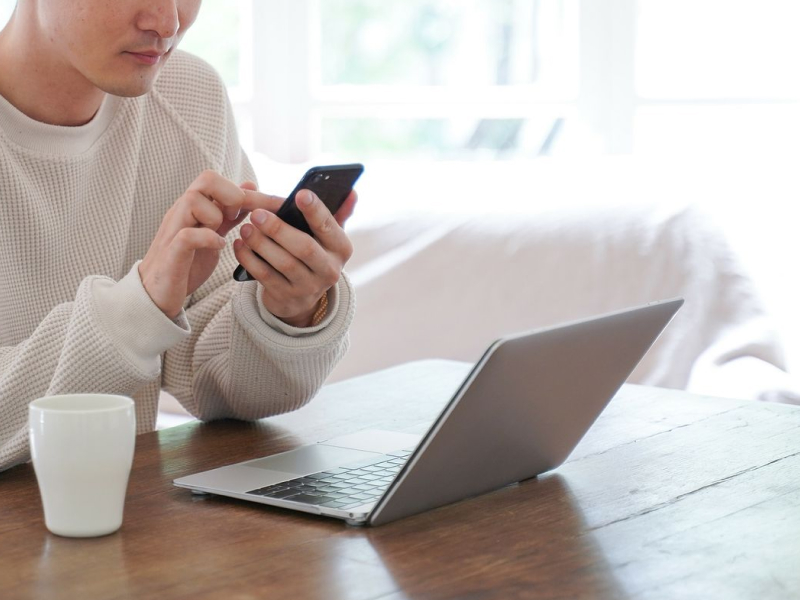
CPUを新しく選ぶときは、主に以下のポイントを確認してください。
- コア数とクロック周波数を確認する
- メモリを確認する
- インターネット環境も整備する
ポイントをひとつずつ解説します。
コア数とクロック周波数を確認する
CPUを選ぶときは、特にコア数とクロック周波数を重視して確認してください。
CPUへの負荷が高い、動画編集や3Dモデリング、オンラインゲームなどが目的の場合、コア数やクロック周波数の数値が高いほど、快適に動作する傾向にあります。
パソコンの使用用途に応じて、推奨されるCPUのコア数やクロック周波数は異なるため、事前に確認しましょう。
メモリを確認する
パソコンを快適に動作させる場合には、CPUだけでなくメモリも重要です。
メモリとは、パソコンやスマホの作業データを保存する記憶装置のことで、数値が大きいほど多くの作業を実行できます。
高性能なCPUを選んでも、メモリが不足している場合、パソコンを快適に使用できない可能性があります。
そのため、CPUだけでなく、メモリが不足しないように事前に確認しましょう。
メモリとストレージの違いについては、以下で詳しく解説しているので、併せてご覧ください。
「メモリとストレージの違いは?必要な容量の目安と増やし方もわかりやすく解説」
インターネット環境も整備する
パソコンを快適に使用したい場合は、インターネット環境を整える必要があります。
コア数が多いCPUを選んでも、インターネットの通信速度が遅い場合、オンラインゲームや大容量のファイルのやり取りはスムーズにできません。
高速で安定したインターネット環境があれば、オンラインゲームや大容量のファイルのやり取りがスムーズに行える可能性が高いです。
光回線なら最大通信速度1Gbpsのプランに加え、より速い速度が期待できる10Gbpsのプランが選べることも増えてきています。
パソコンをオンラインゲームやテレワークで使う場合は、CPUのコア数だけでなく、インターネット環境にもこだわりましょう。
パソコンを快適に使うなら「ドコモ光」がおすすめ
パソコンを快適に使いたいとお考えの方には、「ドコモ光」がおすすめです。
「ドコモ光」では、最大通信速度10Gbps※1の「ドコモ光 10ギガ※2」を提供しており、オンラインゲームやテレワークが快適になる可能性があります。
「ドコモ光 10ギガ※2」なら高性能なCPUの性能を活かしきり、さまざまなインターネット環境を楽しめるでしょう。
CPUのコア数にこだわり、高性能なCPUを検討している方は、この機会にぜひ「ドコモ光」もご検討ください。
| 月額料金 (ドコモ光1ギガ)※3 |
(マンション) タイプA・C:定期契約あり4,400円(税込)、定期契約なし5,500円(税込) タイプB:定期契約あり4,620円(税込)、定期契約なし5,720円(税込) 単独タイプ:定期契約あり4,180円(税込)、定期契約なし5,280円(税込) (戸建) タイプA・C:定期契約あり5,720円(税込)、定期契約なし7,370円(税込) タイプB:定期契約あり5,940円(税込)、定期契約なし7,590円(税込) 単独タイプ:定期契約あり5,500円(税込)、定期契約なし7,150円(税込) |
| 月額料金 (ドコモ光10ギガ)※4 |
タイプA・C:定期契約あり6,380円(税込)、定期契約なし8,030円(税込) タイプB:定期契約あり6,600円(税込)、定期契約なし8,250円(税込) 単独タイプ:定期契約あり5,940円(税込)、定期契約なし7,590円(税込) |
| 契約期間 | なし または 2年定期契約 |
| 最大通信速度※1 | ドコモ光 1ギガ:最大1Gbps ドコモ光 10ギガ※2:最大10Gbps |
| お申込み方法 | ①ご相談フォームで受付 ②ご相談(希望の曜日・時間に電話) ③お申込み完了(そのまま電話でお申込み可能) |
※1 ベストエフォート値による最大通信速度
※2 「ドコモ光 10ギガ」の対象エリアは、一部に限られます。詳しくはこちら
※3 定期契約プランは、2年間同一の「ドコモ光」契約を継続して利用することが条件となり、解約(定期契約のない料金プランへの変更含む)のお申出がない場合は自動更新となります。当該期間内での解約、定期契約のない料金プランへの変更などの場合、更新期間を除いて戸建タイプ 5,500円(税込)、マンションタイプ4,180円(税込)の解約金がかかります〈2022年6月30日以前にお申込みのお客さまの場合、戸建タイプ14,300円(税込)、マンションタイプ8,800円(税込)の解約金となります〉
※4 2年間同一の「ドコモ光」の継続利用が条件となり、当該期間内での解約、定期契約のない料金プランへの変更などの場合、更新期間を除いて5,500円(税込)の解約金がかかります。なお、「ドコモ光」とペア回線(「ドコモ光」と対になる携帯電話回線)の契約期間および更新期間はそれぞれ異なりますので、ご注意ください。

永年最大1,210円(税込)/月割引!※
・無料相談をする
※「ドコモ光」契約者と同一「ファミリー割引」グループ内の「ドコモ MAX」「ドコモ ポイ活 MAX」「ドコモ ポイ活 20」「ドコモ mini」の契約者は月額料金から1,210円/月を割引します。「eximo」「eximo ポイ活」「irumo(3GB/6GB/9GB)」「5Gギガホ プレミア」「5Gギガホ」「5Gギガライト(3GB超)」「ギガホ プレミア」「ギガホ」「ギガライト(3GB超)」の契約者は1,100円/月を割引します。「5Gギガライト/ギガライト(1GB超~3GB)」は550円/月を割引します。「5Gギガライト」「ギガライト」のご契約でご利用データ量が1GB以下の場合は対象外です。また「はじめてスマホプラン」「U15はじめてスマホプラン」は対象外です。同一「ファミリー割引」グループ内に「ドコモ光」「home 5G プラン」の両方が存在する場合は、「ドコモ光セット割」が適用されます。月額料金が日割り計算となる場合は、割引額も日割り計算となります。
CPUのコア数を把握しご自身に合ったパソコンを見つけよう
CPUのコア数とは、CPUに内蔵されているプロセッサの数をあらわしています。
一般的にコア数が多いほど処理を複数のコアに分散できるため、複数のプログラムを同時に実行しやすくなり、パソコンの処理速度が向上する傾向があります。
CPUの性能によって価格は異なるため、ご自身の予算や目的に併せて、最適なCPUやパソコンを選び、快適な環境を構築しましょう。
CPUやパソコンの性能を活かすためには、快適なインターネット環境が必要になるため、この機会に「ドコモ光」もご検討ください。

永年最大1,210円(税込)/月割引!※
・無料相談をする
※「ドコモ光」契約者と同一「ファミリー割引」グループ内の「ドコモ MAX」「ドコモ ポイ活 MAX」「ドコモ ポイ活 20」「ドコモ mini」の契約者は月額料金から1,210円/月を割引します。「eximo」「eximo ポイ活」「irumo(3GB/6GB/9GB)」「5Gギガホ プレミア」「5Gギガホ」「5Gギガライト(3GB超)」「ギガホ プレミア」「ギガホ」「ギガライト(3GB超)」の契約者は1,100円/月を割引します。「5Gギガライト/ギガライト(1GB超~3GB)」は550円/月を割引します。「5Gギガライト」「ギガライト」のご契約でご利用データ量が1GB以下の場合は対象外です。また「はじめてスマホプラン」「U15はじめてスマホプラン」は対象外です。同一「ファミリー割引」グループ内に「ドコモ光」「home 5G プラン」の両方が存在する場合は、「ドコモ光セット割」が適用されます。月額料金が日割り計算となる場合は、割引額も日割り計算となります。










